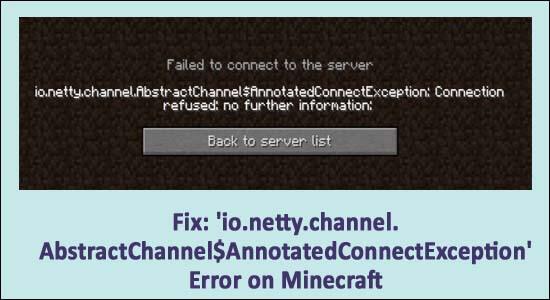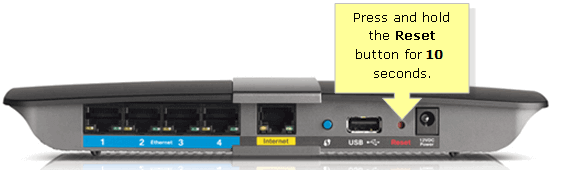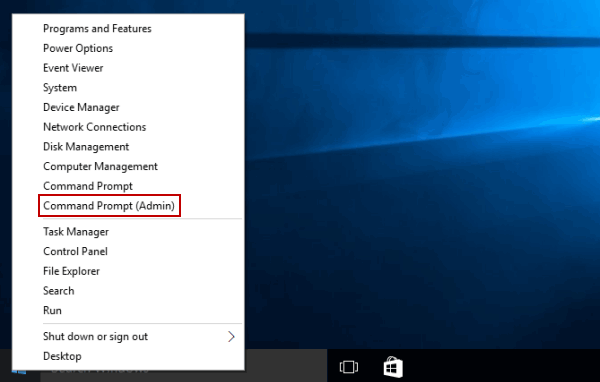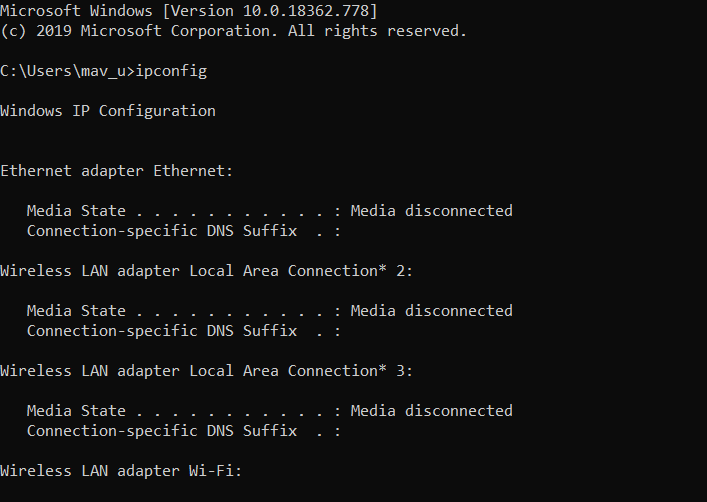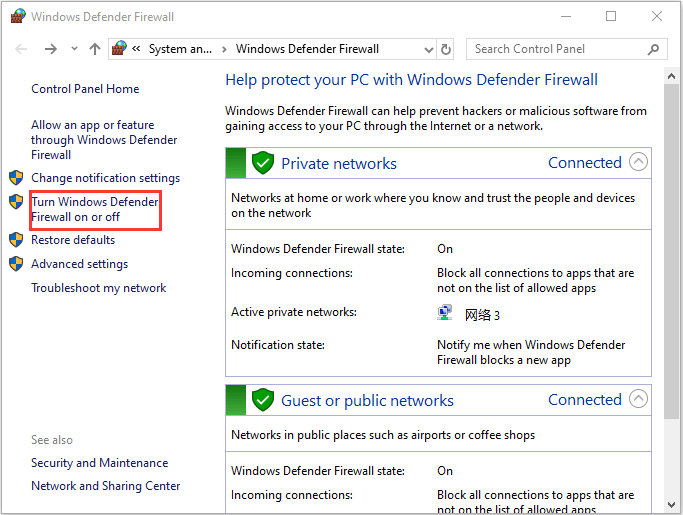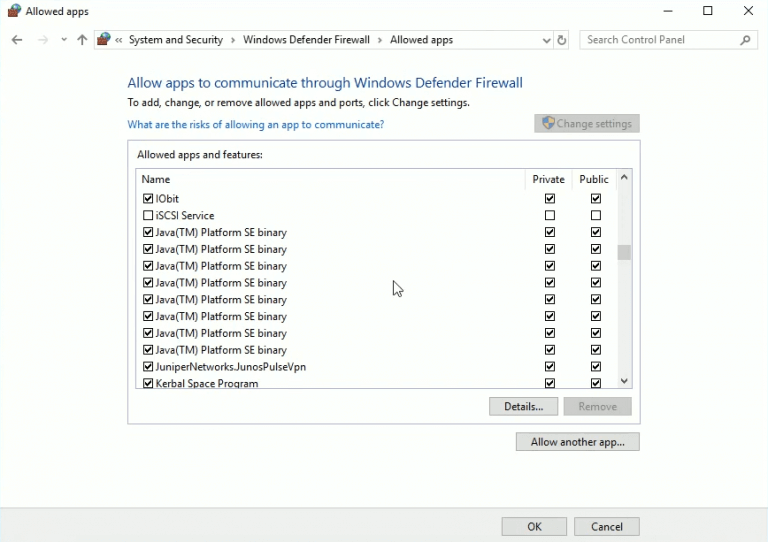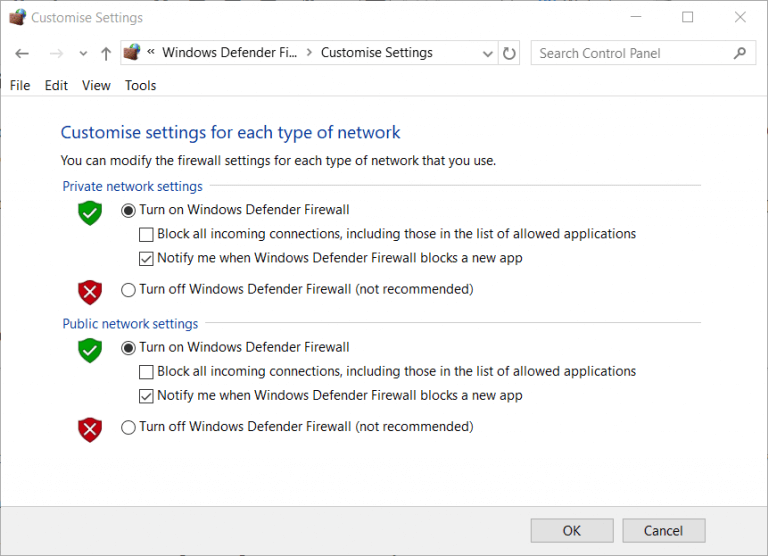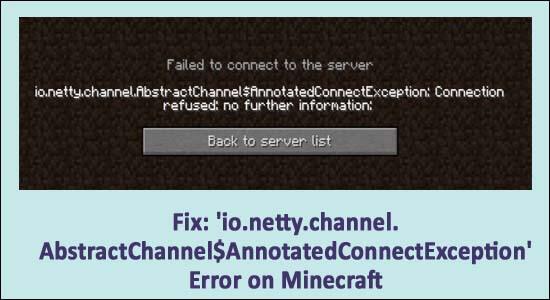
Krijgt u de foutmelding "io.netty.channel.AbstractChannel $ AnnotatedConnectException verbinding time-out" tijdens het spelen van Minecraft.
Dan bent u bij ons aan het juiste adres. Bekijk hier enkele van de meest mogelijke oplossingen om Minecraft-server io.netty.channel.connecttimeoutexception te repareren.
Nou, Minecraft is een van de meest populaire sandbox-spellen en wordt regelmatig door een aantal gebruikers gespeeld, maar onlangs meldden verschillende Minecraft-spelers dat ze een foutmelding krijgen wanneer ze proberen verbinding te maken met de server
Failed to connect to server. io.netty.channel.AbstractChannel $AnnotatedConnectException: Connection refused: no further information
Dit is echt frustrerend omdat je je favoriete games niet kunt spelen vanwege een verbindingstime-out op Minecraft, daarom moet dit onmiddellijk worden opgelost.
Maar laten we, voordat we naar de fixes gaan, eens kijken naar enkele van de mogelijke redenen die verantwoordelijk zijn voor de fout in Minecraft.
Wat veroorzaakt de io.netty.channel.abstractchannel$annotatedconnectexception-fout?
De belangrijkste reden voor het weigeren van de Minecraft-verbinding is het veelvoorkomende probleem met de IP-connectiviteit. Maar er zijn ook veel andere redenen die de fout veroorzaken, dus neem hier een kijkje.
- Vanwege het IP-adresprobleem - Als uw IP-adres van de poort onjuist is, kan dit tijdens de verbinding met de server ook de fout veroorzaken.
- Firewall of antivirusprogramma van derden - De Windows Firewall of de antivirus van derden die op uw systeem is geïnstalleerd, blokkeert mogelijk de verbinding van Minecraft met de server.
- Incompatibele software - Soms kan de verouderde of incompatibele software een conflict met het spel veroorzaken en Minecraft-serverfout io.netty.channel veroorzaken.
- Vanwege verouderde Java-software - Minecraft vereist Java-software om correct te werken, dus als uw Java-software verouderd is, kan dit conflicten veroorzaken met sommige elementen van het spel en de java io.netty.channel-fout Minecraft veroorzaken.
Dit zijn dus enkele veelvoorkomende redenen die ervoor zorgen dat de Minecraft-verbinding wordt geweigerd: geen verdere informatie . Volg nu het onderstaande om de fout eenvoudig op te lossen.
Hoe repareer ik "IO Netty-kanaal Abstractchannel Annotatedconnectexception geen verdere informatie" Minecraft-fout?
Welnu, er zijn een aantal fixes die je nu een voor een moet proberen, maar voordat je naar de fixes gaat, moet je je apparaat en game opnieuw opstarten , want vaak lost een eenvoudige herstart verschillende problemen op en Minecraft crasht . Maar als de fout nog steeds verschijnt, volg dan de onderstaande oplossingen.
Inhoudsopgave
Fix 1 - Reset router
Het kan gebeuren dat u door internetproblemen fouten tegenkomt tijdens het spelen van Minecraft. Dus het resetten van de router is een gemakkelijke en snelle oplossing om de fout op te lossen.
- En om dit te doen, moet u eerst de router uitschakelen en vervolgens de stekker uit het stopcontact halen en na 2 minuten de router weer aansluiten en na een paar minuten weer inschakelen.
- Sommige spelers bevestigden ook dat het terugzetten naar de fabrieksinstellingen van de router ook voor hen werkte om het probleem op te lossen. En om de router terug te zetten naar de fabrieksinstellingen > houd de resetknop minstens 30 seconden ingedrukt.
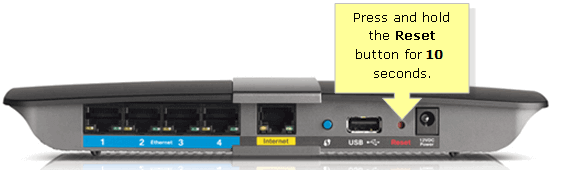
Let op: het resetten van de router kan ook de aangepaste instellingen ervoor verwijderen.
Controleer nu of de time-outfout van de Minecraft-verbinding is opgelost of niet, of ga anders naar de volgende oplossing.
Fix 2 - Voeg het IP-adres en de poort handmatig toe
Als uw internetverbinding het dynamische IP-adres gebruikt, kan dit ook de Minecraft-fout io.netty.channel.AbstractChannel$AnnotatedConnectException veroorzaken.
Dus hier wordt voorgesteld om de poort en het IP-adres handmatig toe te voegen om de Minecraft-fout op te lossen, volg de stappen om dit te doen:
- In het Windows- zoekvak > typ CMD en open Opdrachtprompt en voer het uit als beheerder
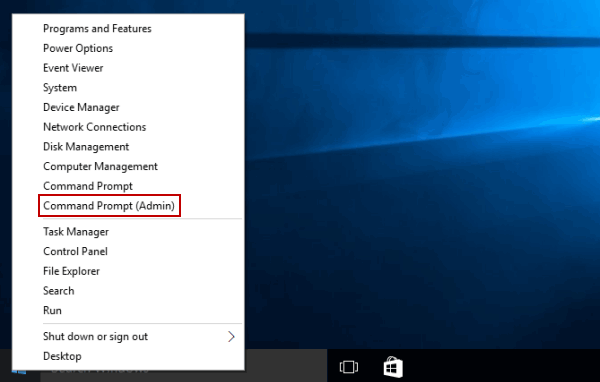
- Typ vervolgens ipconfig > en noteer het IPV4-adres.
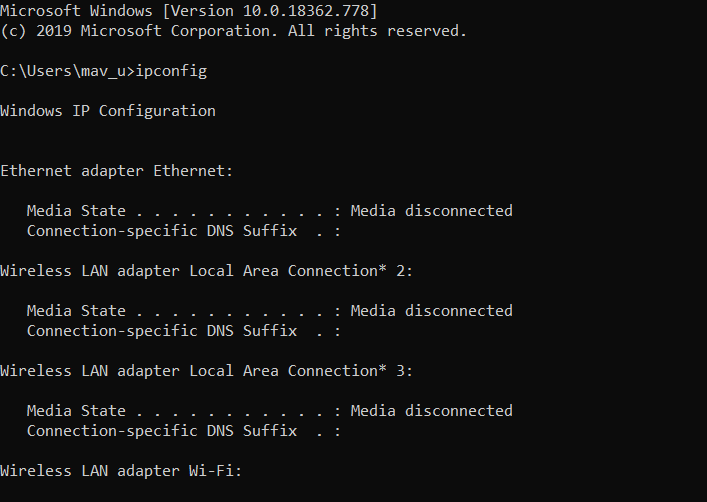
- Open nu Verkenner > en ga naar de map Minecraft Servers > Maxwell (enkele willekeurige getallen) > MinecraftServer . En open het tekstdocument Servereigenschappen .
- Noteer vervolgens het serverpoortnummer > open vervolgens Minecraft > ga naar de optie Multiplayer spelen
- Klik nu op de server waar je lid van moet worden > kies Bewerken.
- Typ vervolgens een gewenste titel in het vak Servernaam
- En in het adresvak > typ het IPv4-adres en poortnummer in het opgegeven formaat – XXX.XXX.XX:YYYYY
-
- De X-tekens geven hier het IPv4-adres aan en de Y - tekens zijn voor het poortnummer.
- Druk nu op de knop Gereed > kies de optie Vernieuwen
- En kies de optie Join Server .
Naar schatting is de fout nu verholpen.
Fix 3 - Controleer op poortfiltering of doorsturen
In veel gevallen werden gebruikers gevonden die de poorten per ongeluk filterden en zelfs het doorsturen van de poort presteerde goed, de poortfiltering maakt het ongeldig en in dit geval kunt u geen verbinding maken met de Minecraft-servers.
Dus in dit geval moet u controleren op het filteren en doorsturen van poorten door verbinding te maken met de router en in te loggen met de details zoals apparaatnaam, gebruikersnaam en wachtwoord. Als je niet zeker bent van de details, kun je deze vinden op de onderkant van je routersticker of in de handleiding die je erbij hebt gekregen.
Volg hier de stappen om dit te doen:
- Ga naar het gedeelte Geavanceerd en zoek naar het segment Port forwarding, ook wel Virtuele server genoemd.
- Nu wordt u naar het nieuwe scherm geleid, typ hier de apparaatnaam, poort en IP-adres . Zorg ervoor dat u de juiste gegevens invult, u kunt de informatie op de pc opzoeken.
- En klik na het invullen van de gegevens op Aanvragen voor Opslaan van de gegevens.
En start de Minecraft opnieuw om te zien of u verbinding kunt maken met de server of nog steeds de foutmelding ziet.
Fix 4 - Reset de netwerkconfiguraties via de opdrachtprompt
Als de fout nog steeds wordt weergegeven, bestaat de mogelijkheid dat uw netwerkinstellingen onjuist zijn en problemen veroorzaken. En dit veroorzaakt ook een onderbreking in de host en de gameserver.
Dus hier wordt voorgesteld om de netwerkconfiguraties opnieuw in te stellen. Volg hiervoor de stappen:
- Klik op de Windows - zoekbalk en typ Opdrachtprompt en klik er met de rechtermuisknop op en kies "Uitvoeren als beheerder".
- Nu in het type Opdrachtprompt worden de opdrachten één voor één gegeven en na elk op Enter drukken.
ipconfig /flushdns
ipconfig /release
ipconfig /renew
netsh Winsock reset
netsh int ip reset
- Nadat u de volledige opdrachten hebt uitgevoerd, start u uw pc opnieuw op .
Fix 5 - Java bijwerken
Minecraft heeft een bijgewerkte Java-versie nodig om goed te kunnen functioneren. Als u verbinding maakt met de server met behulp van de verouderde versie van Java-bestanden en de Minecraft begint te botsen met de andere ontbrekende elementen, kan dit de fout veroorzaken.
Zorg er dus voor dat u de Java-versie bijwerkt en probeer vervolgens Minecraft uit te voeren, aangezien dit voor u werkt om verbinding te maken met de server zonder de foutmelding Kan geen verbinding maken met de server.
Fix 6 - Controleer de app-machtigingen van de firewall
Zoals hierboven vermeld, krijgt u mogelijk de Minecraft-fout omdat de Windows Defender Firewall de Minecraft-server blokkeert.
En volg hiervoor de gegeven stappen:
- Druk op de Windows-toets + S en typ Firewall in het zoekvak > druk op Enter
- Klik vervolgens op Windows Defender Firewall > om het Configuratiescherm rechtstreeks te openen
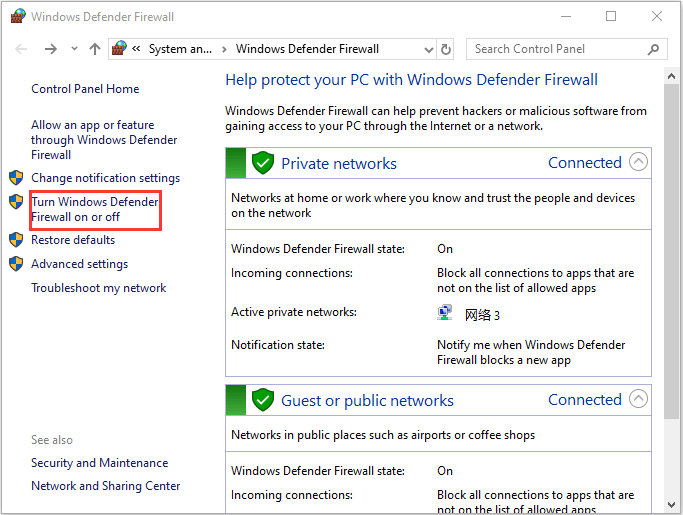
- En om de Firewall-app-instelling te openen > klik op Een app of functie toestaan via Windows Defender Firewall
- Om nu Firewall-opties te organiseren > klik op Instellingen wijzigen om de firewall-opties te configureren .
- En kies de volledige openbare en privé selectievakjes voor Java (TM) Platform SE binair > klik op OK
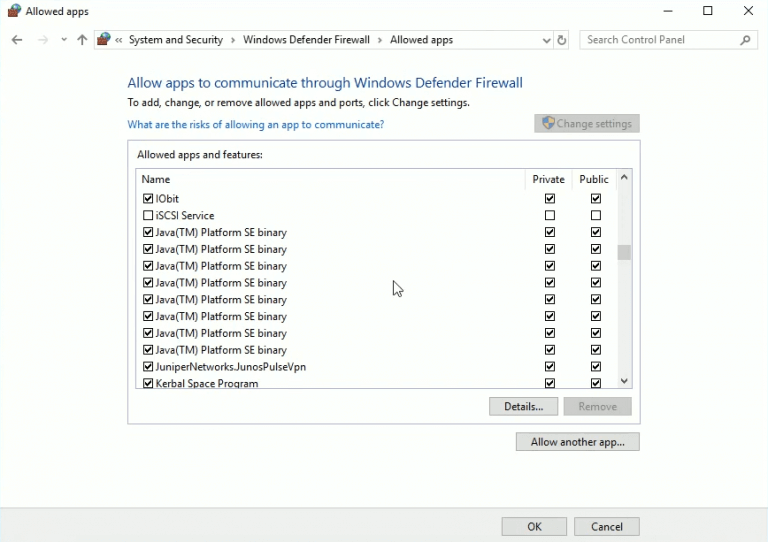
Fix 7 - Schakel Windows Defender Firewall uit
Als u nog steeds de io.netty.channel.abstractchannel$annotatedconnectexception tegenkomt , wordt hier voorgesteld om de Windows Defender Firewall tijdelijk uit te schakelen, controleer of het probleem met de Minecraft-serververbinding is opgelost of niet.
Volg hiervoor de stappen:
- Druk op de Windows-toets + S en typ Firewall l in het zoekvak > druk op Enter
- Klik vervolgens op Windows Defender Firewall > om het Configuratiescherm te openen
- Klik nu aan de linkerkant van het Configuratiescherm op Windows Defender Firewall in- of uitschakelen
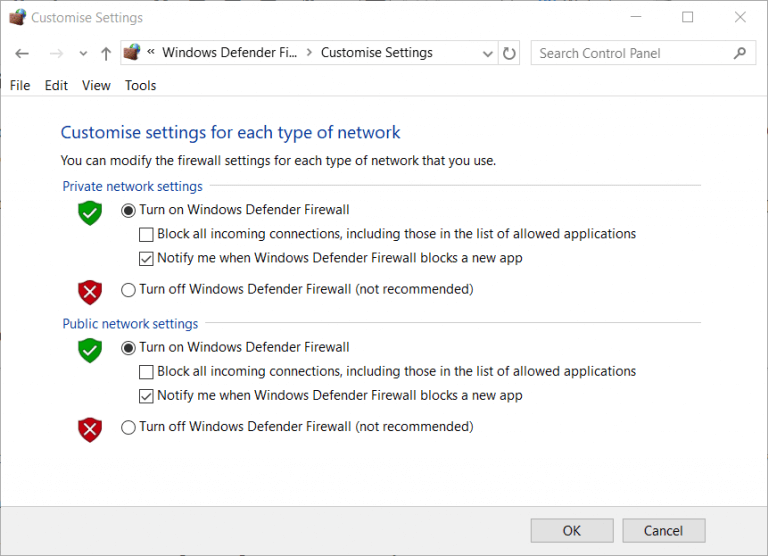
- Klik vervolgens op de Windows Defender Firewall-instellingen uitschakelen .
- Druk op de OK-knop om de instellingen te bevestigen
Controleer nu na het uitschakelen van de Windows Firewall of de Minecraft-verbinding een time-out heeft gehad, een probleem is opgelost of niet.
Fix 8 - Incompatibele software verwijderen
Soms kan de verouderde software onderbrekingen veroorzaken met Minecraft-servers en dit resultaat toont fouten tijdens het spelen van het spel.
Gewoonlijk is software zoals Virtual Ethernet met Hamachi de belangrijkste boosdoener.
Dus hier wordt voorgesteld om de software te verwijderen als deze op uw systeem is geïnstalleerd.
Fix 9 - Installeer Minecraft opnieuw
Als geen van de hierboven gegeven oplossingen voor u werkt, wordt hier voorgesteld om Minecraft opnieuw te installeren. Alsof de gamegegevens beschadigd raken, kan dit een fout veroorzaken zoals io.netty.channel.abstractchannel$annotatedconnectexception: time-outfout bij verbinding.
Zorg ervoor dat u Minecraft verwijdert en een nieuwe installatie uitvoert, omdat dit u zal helpen het Minecraft IO Netty-kanaal te repareren. ConnectTimeoutException-serverfout is verholpen
Dit zijn dus de oplossingen die voor veel gebruikers hebben gewerkt om de io.netty.channel-fout op te lossen. Desondanks moet u ook de Java-software bijwerken, omdat dit misschien ook voor u werkt.
Om Java bij te werken , gaat u naar de officiële Java-website en zoekt u naar de laatste update.
Veelgestelde vragen: Meer weten over Minecraft
1 - Wat betekent IO Netty-kanaal ConnectTimeoutException-fout?
De fout IO Netty-kanaal ConnectTimeoutException betekent dat de verbinding met de externe server is verlopen. En de time-out van de serververbinding betekent dat het erg lang duurt voordat de server reageert op het gegevensverzoek van een ander apparaat.
2 - Wat is het IP-adres van mijn Minecraft Server?
U kunt het IP-adres vinden van de computer waarop de server draait en in het opdrachtprompttype ipconfig. Nou, het IP ziet er hetzelfde uit als de 192.168.1. 1.1, maar de laatste twee nummers zullen anders zijn.
3 - Is een Minecraft-server gratis?
Welnu, de standaard multiplayer-software is volledig gratis en is beschikbaar op Windows-, MacOS- en Unix-achtige systemen (Linux, BSD...) door Mojang . Voor meer informatie kun je de Minecraft multiplayer server tutorial en de Mojang's Minecraft multiplayer server download pagina raadplegen voor meer informatie.
Aanbevolen oplossing: verschillende pc-problemen met Windows 10 oplossen
Als uw Windows-pc traag is of verschillende fouten veroorzaakt, wordt hier voorgesteld om uw systeem te scannen met de pc-reparatietool .
Dit is een multifunctioneel hulpmiddel dat door slechts één keer te scannen verschillende pc-problemen detecteert en oplost. Hiermee kunt u ook veel fatale computerfouten herstellen, zoals BSOD-fouten, DLL-fouten, runtime-fouten, registervermeldingen repareren en nog veel meer.
Dit is volkomen veilig om te gebruiken, dus voel je vrij om je systeem te scannen en het razendsnel te maken.
Download pc-reparatietool om fouten te herstellen en pc-prestaties te optimaliseren
Conclusie:
Dit zijn dus de gemakkelijke en snelle manieren om io.netty.channel.AbstractChannel$AnnotatedConnectException Minecraft-fout op te lossen
Alle vermelde oplossingen zijn gemakkelijk te volgen en werkten voor veel gebruikers om de io.netty.channel Minecraft-fout te verwijderen.
Zorg er dus voor dat u de fixes één voor één volgt en gemakkelijk Minecraft begint te spelen.
Veel geluk..!